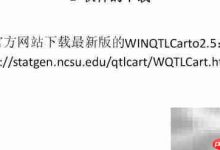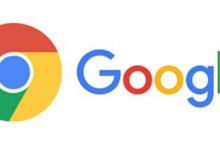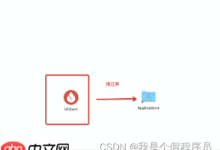笔记本开机黑屏但电源灯亮、风扇转,说明主板已通电但显示输出或关键硬件初始化失败。1. 先连接外接显示器,若显示正常,则问题在屏幕、排线或背光;若无信号,则可能为显卡、内存或主板故障。2. 进行强制关机重启(拔电源、长按电源键15秒),排除临时硬件错误。3. 检查内存条,拆下用橡皮擦清洁金手指后重新插紧,或单条测试排查。4. 确认硬盘连接稳固,排除启动异常干扰。5. 尝试清除CMOS重置BIOS设置,适用于BIOS错误或设置不当情况。6. 注意开机蜂鸣声(Beep Code),根据响声模式判断内存、显卡或CPU故障。7. 若上述无效,需送修检测主板、CPU或集成显卡等深层硬件问题。判断软硬件故障关键看是否显示品牌Logo:无Logo多为硬件问题;有Logo后黑屏可能为系统或驱动问题。反复黑屏常见于散热不良、显卡虚焊、电源模块不稳或主板老化,建议定期清灰、使用散热支架、避免软面使用、选用原装电源、谨慎升级硬件并监测硬件健康状态。

笔记本开机黑屏但电源灯亮、风扇转,这通常意味着系统主板已经通电并尝试启动,但视频输出环节出现了问题,或者某个关键组件(比如内存或显卡)未能正确初始化。解决这类问题,我们一般会从最简单的外部显示检查开始,逐步排查内部硬件。
解决方案
当你的笔记本出现这种情况时,可以尝试以下步骤来诊断和解决问题:
- 连接外接显示器: 这是最直接的判断方法。找一台显示器或电视,用HDMI或VGA线连接到笔记本。如果外接显示器能正常显示画面,那么问题很可能出在笔记本本身的屏幕、屏幕排线或屏幕背光模块上。如果外接显示器也无信号,那问题就更深层,可能涉及显卡、内存或主板。
- 强制关机并重启(硬复位): 拔掉电源适配器,如果电池可拆卸则取下电池。按住电源按钮约15-20秒,以释放主板上的残余电荷。然后重新插上电源(不插电池),尝试开机。这个操作有时能清除临时的硬件错误。
- 检查并重新插拔内存条(RAM): 内存接触不良是导致黑屏的常见原因。关机,拔掉电源,打开笔记本底盖找到内存插槽。小心地取出内存条,用橡皮擦轻轻擦拭金手指部分,然后重新插回插槽,确保插紧到位。如果有多条内存,可以尝试只插一条,逐一测试。
- 检查硬盘/固态硬盘连接: 虽然硬盘问题通常会导致无法进入系统而非完全黑屏,但偶尔也会引起启动异常。确保硬盘或SSD连接牢固。
- 清除CMOS(BIOS设置): 如果你最近调整过BIOS设置,或者BIOS本身出现问题,也可能导致黑屏。某些笔记本主板上会有CMOS电池,取出几分钟再装回可以重置BIOS。但这个操作相对复杂,不建议非专业人士轻易尝试。
- 听取启动声音(Beep Codes): 很多笔记本在启动失败时会发出特定的蜂鸣声(Beep Code),这些声音序列对应着不同的硬件故障。可以查阅笔记本品牌手册,根据蜂鸣声判断具体是CPU、内存还是显卡问题。
- 寻求专业帮助: 如果以上方法都无效,那么问题可能涉及主板、CPU或集成显卡等更核心的部件故障,这时候最好将笔记本送往专业维修店进行检测。
为什么笔记本开机后屏幕不亮,但风扇和电源指示灯都正常?
这确实是个让人头疼的场景,它往往暗示着系统已经通电并开始执行一些初步的自检(Power-On Self-Test, POST),但在这个过程中,显示输出或者某个关键硬件的初始化失败了。从我的经验来看,这背后有几个主要的原因:
首先,显示输出路径故障。这包括笔记本自身的显示屏损坏、屏幕排线松动或断裂、甚至屏幕背光灯源失效。在这种情况下,主板和显卡其实可能都在正常工作,只是无法将图像信号传送到内置屏幕。如果你连接外接显示器能正常显示,那几乎可以确定就是这个问题。
其次,内存(RAM)故障或接触不良。内存是CPU与硬盘之间数据交换的桥梁,如果它出现问题,CPU就无法正确加载操作系统或进行基本操作。接触不良是常见的小毛病,比如搬动笔记本时的震动,或者环境潮湿导致的氧化,都可能让内存金手指与插槽接触不佳。更严重的情况是内存条本身损坏。系统在POST阶段就会检测内存,如果检测失败,通常会导致黑屏,有时会伴随特定的蜂鸣声。
再者,显卡(GPU)故障。无论是集成显卡还是独立显卡,一旦出现问题,就无法生成或输出视频信号。独立显卡可能因为过热、虚焊(尤其是一些老型号的笔记本)或者芯片本身损坏。集成显卡故障则通常意味着CPU或主板出现问题,因为现代集成显卡往往集成在CPU内部或主板芯片组中。
最后,BIOS/UEFI固件损坏或设置错误。BIOS是电脑启动时运行的第一个软件,它负责初始化硬件。如果BIOS固件损坏,或者用户在BIOS中进行了不当的设置(例如禁用了某些关键设备),也可能导致系统无法正常启动并显示画面。
笔记本黑屏时,如何判断是硬件故障还是软件问题?
判断黑屏是硬件还是软件问题,关键在于观察和排除。这就像医生诊断病情,需要一步步来。
首先看“症状”出现的时间点。 如果笔记本在按下电源键后,屏幕始终保持漆黑,甚至连品牌Logo都看不到,这极大概率是硬件问题。因为软件(操作系统)还没来得及加载,甚至连BIOS自检可能都没完成。这时候,我们重点关注内存、显卡、屏幕排线和主板。
如果能看到品牌Logo,或者能进入BIOS设置界面,但随后才黑屏,那软件问题的可能性就增大了。 比如,操作系统引导文件损坏、驱动程序冲突(尤其是显卡驱动更新失败)、或者系统文件损坏。在这种情况下,尝试进入安全模式,或者使用系统修复盘来排除软件故障。但请注意,如果能进入BIOS但外接显示器也黑屏,那依然可能是显卡或主板的硬件问题。
“听”也是一个重要的诊断手段。 电脑启动时,如果发出连续的蜂鸣声,或者特定的蜂鸣序列,这几乎就是硬件故障的“摩斯密码”。例如,一些BIOS会用“一长两短”表示显卡故障,“连续短鸣”表示内存故障。这些蜂鸣声是BIOS在硬件自检阶段发出的警告,说明在加载操作系统之前,某个核心硬件就已经“罢工”了。
利用外接显示器进行排除。 如果外接显示器能正常工作,而笔记本内置屏幕不亮,那么问题就集中在内置屏幕本身、屏幕排线或屏幕背光电路。这显然是硬件问题。如果外接显示器也无信号,那么故障点更可能是显卡、内存或主板,同样是硬件层面。
尝试硬复位和内存重新插拔。 这些操作都是针对硬件层面进行的,如果它们能解决问题,那说明最初就是硬件的接触不良或临时错误。如果无效,则说明硬件故障可能更严重。
总的来说,开机即黑屏,连Logo都看不到的情况,90%以上是硬件故障。能够看到Logo或进入BIOS,但无法进入系统,则软件和硬件问题都有可能,但需要进一步排查。
笔记本黑屏反复出现,有哪些深层原因和预防措施?
如果你的笔记本黑屏问题不是偶尔发生,而是反复出现,那就需要更深入地思考其背后的原因了。这往往预示着一些潜在的、更严重的硬件隐患。
深层原因:
- 散热不良导致的硬件过热: 这是最常见的反复黑屏原因之一。笔记本内部积灰过多,导致风扇散热效率降低,CPU或GPU在长时间运行或高负载下温度过高,为了保护硬件,系统会强制关机或黑屏。长期处于高温环境,还会加速硬件老化,特别是显卡芯片的焊点容易出现虚焊。
- 电源管理芯片或供电模块不稳定: 主板上的电源管理单元(PMU)负责为各个组件提供稳定电压。如果PMU出现故障,或者供电电路中的电容老化、鼓包,就可能导致供电不稳定,进而引发黑屏。这种问题通常比较棘手,需要专业维修。
- 显卡虚焊或芯片老化: 尤其是一些老旧笔记本,独立显卡芯片与主板之间的焊点可能因为长期热胀冷缩而出现虚焊,导致接触不良。这在启动时表现为时好时坏的黑屏,或者运行一段时间后突然黑屏。显卡芯片本身的老化也可能导致性能下降,甚至无法正常工作。
- 主板故障: 主板是所有硬件的载体,任何主板上的微小短路、芯片组故障或者其他电路问题,都可能导致系统无法启动或反复黑屏。这通常是最糟糕的情况,维修成本较高。
- 不兼容的硬件升级或驱动问题(较少见于完全黑屏): 如果你最近升级了内存或硬盘,但新硬件与主板不完全兼容,也可能导致不稳定。此外,错误的显卡驱动版本或驱动冲突,虽然更多表现为蓝屏或系统崩溃,但偶尔也可能导致启动时黑屏。
预防措施:
- 定期清洁散热系统: 至少每年一次,拆开笔记本清理风扇和散热片上的灰尘。如果动手能力不强,可以找专业人士进行清理。这能显著改善散热效率,延长硬件寿命。
- 使用散热支架: 尤其是在长时间使用或玩游戏时,一个好的散热支架可以帮助笔记本底部通风,降低整体温度。
- 避免在柔软表面使用: 不要在床上、沙发上等柔软的表面使用笔记本,因为它们会堵塞散热孔,导致热量无法散出。
- 确保电源稳定: 使用原装或品牌认证的电源适配器,避免使用劣质或不匹配的充电器。如果家里电压不稳定,可以考虑使用稳压器。
- 谨慎进行硬件升级: 如果需要升级内存或硬盘,务必选择与笔记本型号兼容的品牌和规格。在安装前仔细阅读说明书或咨询专业人士。
- 及时更新显卡驱动(但要谨慎): 确保显卡驱动保持最新,但不要盲目追求最新版本,有时稳定版本更重要。在更新前最好备份系统,以防万一。
- 养成良好使用习惯: 避免频繁开关机,长时间不使用时可以关机或选择睡眠模式。避免碰撞和跌落,减少对内部硬件的物理冲击。
- 定期检查硬件健康: 可以使用一些第三方软件(如HWMonitor、CrystalDiskInfo)来监测CPU、GPU温度和硬盘健康状况,及时发现潜在问题。

 路由网
路由网